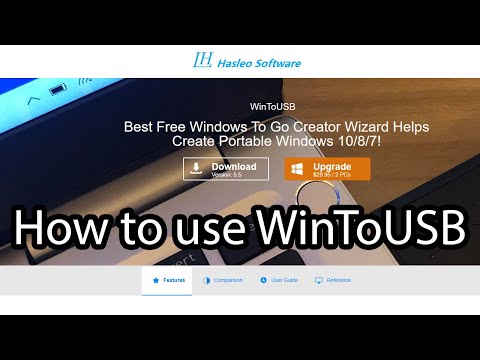
విషయము
- విభాగం 1.WinToUSB అంటే ఏమిటి?
- విభాగం 2. WinToUSB సురక్షితమేనా?
- విభాగం 3. WinToUSB ని ఎక్కడ డౌన్లోడ్ చేయాలి?
- విభాగం 4. WinToUSB ఇన్స్టాల్ చేయడానికి ఎంత సమయం పడుతుంది?
- విభాగం 5. నేను WinToUSB ని ఎలా ఉపయోగించగలను?
- విభాగం 6. WinToUSB ప్రత్యామ్నాయం
- చుట్టండి
మీరు విండోస్ యొక్క ఆపరేటింగ్ సిస్టమ్ను USB ఫ్లాష్ లేదా హార్డ్ డ్రైవ్లో అమలు చేయాలనుకుంటే WinToUSB ఉపయోగించవచ్చు. మీ కంప్యూటర్లో ఈ సాఫ్ట్వేర్ను ఉపయోగించే ముందు మీరు తెలుసుకోవలసిన కొన్ని విషయాలు ఉన్నాయి, వీటిలో సిస్టమ్ లక్షణాలు మరియు మీరు ఉపయోగిస్తుంటే మీరు ఆశించే విషయాలు ఉన్నాయి. ఈ వ్యాసం WinToUSB యొక్క ఈ అన్ని అంశాలను అన్వేషిస్తుంది.
త్వరిత నావిగేషన్:
- విభాగం 1. WinToUSB అంటే ఏమిటి?
- విభాగం 2. WinToUSB సురక్షితమేనా?
- విభాగం 3. WinToUSB ని ఎక్కడ డౌన్లోడ్ చేయాలి?
- విభాగం 4. WinToUSB ఇన్స్టాల్ చేయడానికి ఎంత సమయం పడుతుంది?
- విభాగం 5. నేను WinToUSB ని ఎలా ఉపయోగించగలను?
- విభాగం 6. WinToUSB ప్రత్యామ్నాయం
విభాగం 1.WinToUSB అంటే ఏమిటి?
WinToUSB పోర్టబుల్ ప్రాథమికంగా సాఫ్ట్వేర్ లేదా విండోస్ టు గో సృష్టికర్త, ఇది విండోస్ ఆపరేటింగ్ సిస్టమ్ను బాహ్య USB ఫ్లాష్ డ్రైవ్ లేదా హార్డ్ డ్రైవ్లో సులభంగా అమలు చేయడానికి మీకు సహాయపడుతుంది. ఇది ఉపయోగించడం చాలా సులభం మరియు మీరు చేయవలసిందల్లా కొన్ని సులభమైన దశలను అనుసరించండి మరియు మీరు విండోస్ 7 నుండి 10 వరకు పోర్టబుల్ విండోస్ ను ISO లేదా వేరే ఫార్మాట్ ఇమేజ్ ఫైల్ లేదా సిడి / డివిడి డ్రైవ్ ఉపయోగించి నేరుగా సృష్టించగలరు.
మీరు ఇప్పటికే ఉన్న విండోస్ ఆపరేటింగ్ సిస్టమ్ యొక్క కాపీని బాహ్య డ్రైవ్కు చేయాలనుకుంటే కూడా దీనిని ఉపయోగించవచ్చు. అలా కాకుండా, మీరు బూటబుల్ విండోస్ ప్రీఇన్స్టాలేషన్ ఎన్విరాన్మెంట్ (విన్పిఇ) యుఎస్బి డ్రైవ్ను రూపొందించడానికి ఆసక్తి కలిగి ఉంటే, మీరు విన్టిఇలోని డేటాను ఆ యుఎస్బి డ్రైవ్కు కాపీ చేసి, బూటబుల్ చేయగలిగేలా చేయవచ్చు. దీని ఇంటర్ఫేస్ బాహ్య డ్రైవ్లో విండోస్ / విన్పిఇని ఇన్స్టాల్ చేయడానికి ఎలా ఉపయోగించాలో గురించి వివరణాత్మక సూచనలను అందిస్తుంది.
విభాగం 2. WinToUSB సురక్షితమేనా?
మీరు WinToUSB ని ఉచితంగా డౌన్లోడ్ చేసుకోవచ్చు మరియు దాని పైన, ఇది పూర్తిగా సురక్షితం. ప్రపంచవ్యాప్తంగా చాలా మంది ప్రజలు USP డ్రైవ్లో WinPE / Windows ని ఇన్స్టాల్ చేయడానికి మరియు ఆ డ్రైవ్ నుండి ప్రోగ్రామ్ను అమలు చేయడానికి ఉపయోగిస్తున్నారు. ముఖ్యం ఏమిటంటే మీరు దాన్ని ఉపయోగిస్తున్నప్పుడు సరైన చర్యలు తీసుకోవాలి మరియు తప్పు చర్యలు తీసుకోవడం ద్వారా మీ సిస్టమ్ను పాడుచేయవద్దు.
అలాగే, ఈ సాఫ్ట్వేర్ తప్పనిసరిగా కొన్ని ప్రసిద్ధ సైట్ నుండి డౌన్లోడ్ చేయబడాలి కాబట్టి మీ సిస్టమ్లో మాల్వేర్ పొందలేరు. మీరు ఈ సూచనలను పాటిస్తే WinToUSB మీ కోసం పూర్తిగా సురక్షితం.
విభాగం 3. WinToUSB ని ఎక్కడ డౌన్లోడ్ చేయాలి?
ఈ సంస్థ ఈ సాఫ్ట్వేర్ సృష్టికర్త అయినందున మీరు అసలు "ఈజీయూఫీ" వెబ్సైట్ నుండి WinToUSB ని డౌన్లోడ్ చేసుకోవచ్చు మరియు మీకు అక్కడ నుండి అసలు సాఫ్ట్వేర్ లభిస్తుంది, ఇది ఉచితంగా మరియు చెల్లింపు వెర్షన్లలో లభిస్తుంది. అలా కాకుండా, మీరు దాన్ని పొందడానికి "టెక్స్పాట్" లేదా "ఫైల్హిప్పో" వంటి ప్రసిద్ధ సైట్లను ఉపయోగించవచ్చు.
మీరు సాఫ్ట్వేర్ను డౌన్లోడ్ చేస్తున్న వెబ్సైట్ మంచి పేరున్నదని నిర్ధారించుకోండి మరియు మీరు బాగానే ఉంటారు. మీరు సరైన సాఫ్ట్వేర్ను పొందుతున్నారని నిర్ధారించుకోవడానికి నిజమైన వినియోగదారులు వెబ్సైట్లో అందించిన సమీక్షలను కూడా మీరు చదవవచ్చు.
డౌన్లాడ్ లింక్లు ఇక్కడ ఉన్నాయి:
- https://www.easyuefi.com/wintousb/
- https://download.cnet.com/WinToUSB/3000-18513_4-76061723.html
- https://www.filehorse.com/download-wintousb/
- https://wintousb.en.uptodown.com/windows
- https://www.techspot.com/downloads/6475-wintousb.html
విభాగం 4. WinToUSB ఇన్స్టాల్ చేయడానికి ఎంత సమయం పడుతుంది?
WinToUSB కోసం ఇన్స్టాలేషన్ ప్రాసెస్ కష్టం కాదు మరియు మీ హార్డ్వేర్ బాగా పనిచేస్తుంటే ఎక్కువ సమయం పట్టదు. ఇన్స్టాలేషన్ ప్రాసెస్ను ప్రారంభించడానికి మీరు సరైన చర్యలు తీసుకున్న తర్వాత, దీనికి సుమారు గంట సమయం పడుతుంది, అయితే మీ పిసి నెమ్మదిగా పనిచేస్తుంటే మరియు సమర్థవంతంగా లేకపోతే ఎక్కువ సమయం పడుతుంది.
విభాగం 5. నేను WinToUSB ని ఎలా ఉపయోగించగలను?
WinToUSB పోర్టబుల్ ఉపయోగించి USB డ్రైవ్లో విండోస్ను ఇన్స్టాల్ చేసి అమలు చేయడానికి ఇప్పుడు మీరు సరైన పద్ధతిని చదువుతారు.
దశ 1: మొదట సాఫ్ట్వేర్ను సురక్షిత వెబ్సైట్ నుండి డౌన్లోడ్ చేసి, ఇన్స్టాల్ చేసి, మీ కంప్యూటర్లో తెరవండి.
దశ 2: ఈ విండో చూపించిన తర్వాత మీ ఇన్స్టాలేషన్ మీడియాను బట్టి ఒక ఎంపికను ఎంచుకోండి.
దశ 3: మీరు ఒక ఎంపికను ఎంచుకున్న తర్వాత కుడి దిగువన "తదుపరి" క్లిక్ చేయండి.

దశ 4: విండోస్ మీ డెస్టినేషన్ డిస్క్ కానున్నందున మీరు దీన్ని అమలు చేయాలనుకుంటున్న హార్డ్ డ్రైవ్ను ఎంచుకోండి. మీరు ఎంచుకున్న తర్వాత ఈ డ్రైవ్ ఫార్మాట్ అవుతుంది.

దశ 5: సిస్టమ్ విభజన మరియు బూట్ విభజనను ఎంచుకున్న తర్వాత "తదుపరి" క్లిక్ చేయండి.

దశ 6: మీ హార్డ్డ్రైవ్లో మీ విండో యొక్క ఇన్స్టాలేషన్ ప్రాసెస్ ప్రారంభమవుతుంది మరియు మీరు దాన్ని మీ స్క్రీన్లో చూడగలుగుతారు.

దశ 7: ఈ ప్రక్రియ పూర్తయిన తర్వాత, మీరు సంస్థాపనను పూర్తి చేయడానికి BIOS ద్వారా మీ బూట్ పరికరం అయిన USB డ్రైవ్ నుండి బూట్ చేయాలి. అనేక వ్యవస్థల కోసం, ప్రారంభంలో "ESC" ని పదేపదే నొక్కడం బూట్ మెనూకు దారితీస్తుంది. ఇది మీకు భిన్నంగా ఉండవచ్చు.
విభాగం 6. WinToUSB ప్రత్యామ్నాయం
ఈ సాఫ్ట్వేర్ మీ కోసం పని చేయలేదని మీకు అనిపిస్తే లేదా కొన్ని కారణాల వల్ల మీరు దీన్ని ఉపయోగించకూడదనుకుంటే, మీరు IST కోసం పాస్ఫాబ్ను WinToUSB ప్రత్యామ్నాయంగా ఉపయోగించవచ్చు. విండోస్ యొక్క ISO ఫైల్ను USB డ్రైవ్కు బర్న్ చేయడానికి కూడా దీనిని ఉపయోగించవచ్చు. క్రింద ఇచ్చిన దశలను అనుసరించండి మరియు మీరు వెళ్ళడం మంచిది.
దశ 1: మొదట ISO కోసం పాస్ఫాబ్ను ప్రారంభించండి మరియు 2 ఎంపికల నుండి ఒకదాన్ని ఎంచుకోండి: సిస్టమ్ ISO ని డౌన్లోడ్ చేయండి లేదా స్థానిక ISO ని దిగుమతి చేయండి.

దశ 2: మీరు ఉపయోగిస్తున్న ఇన్స్టాలేషన్ మీడియాను బట్టి CD / DVD లేదా USB ని ఎంచుకోండి మరియు "బర్న్" క్లిక్ చేయండి. మీ యుఎస్బిని ఫార్మాట్ చేయడానికి మీరు అనుమతి ఇవ్వాలి మరియు దానిపై ఉన్న మొత్తం డేటా పోతుంది కాబట్టి మీరు ముఖ్యమైన డేటాను సేవ్ చేశారని లేదా మరెక్కడా కాపీ చేశారని నిర్ధారించుకోండి.

దశ 3: మీరు అవసరమైన అనుమతులు ఇచ్చి కొనసాగించిన తర్వాత బర్నింగ్ ప్రక్రియ ప్రారంభమవుతుంది. మీరు చేయాల్సిందల్లా ఈ సమయంలో వేచి ఉండండి.

దశ 4: ప్రక్రియ విజయవంతంగా పూర్తయిన తర్వాత మీకు ప్రాంప్ట్ వస్తుంది. అప్పుడు కంప్యూటర్ నుండి USB ని అన్ప్లగ్ చేయండి.

మీ బూటబుల్ USB సిద్ధంగా ఉంది. మీరు చేయాల్సిందల్లా దానిని మరొక కంప్యూటర్లో ఆపరేటింగ్ సిస్టమ్కు ప్లగ్ చేయడమే.
చుట్టండి
ఈ విధంగా, మీరు బాహ్య USB ఫ్లాష్ డ్రైవ్లో విండోస్ ఆపరేటింగ్ సిస్టమ్ను సృష్టించడానికి మరియు అమలు చేయడానికి WinToUSB ని సులభంగా ఉపయోగించవచ్చు. ఈ పద్ధతిని అనుసరించడం చాలా సులభం మరియు సరిగ్గా అమలు చేస్తే అది మీ PC ని పాడు చేయదు. మార్గం ద్వారా, మీరు WintoUSB కి ప్రత్యామ్నాయాన్ని కనుగొంటుంటే, ISO కోసం పాస్ఫాబ్ ఉత్తమ ఎంపిక.



